近期有用戶反映在Win10係統下啟動VM虛擬機時出現藍屏的問題,尤其是在使用VMware打開虛擬機時更為頻繁,藍屏錯誤可能是由於虛擬機配置不當、驅動程序衝突或係統資源不足等原因引起的。針對這一問題,我們可以嚐試更新虛擬機工具、檢查驅動更新、增加係統內存或調整虛擬機設置來解決藍屏問題,保障虛擬機的正常運行。
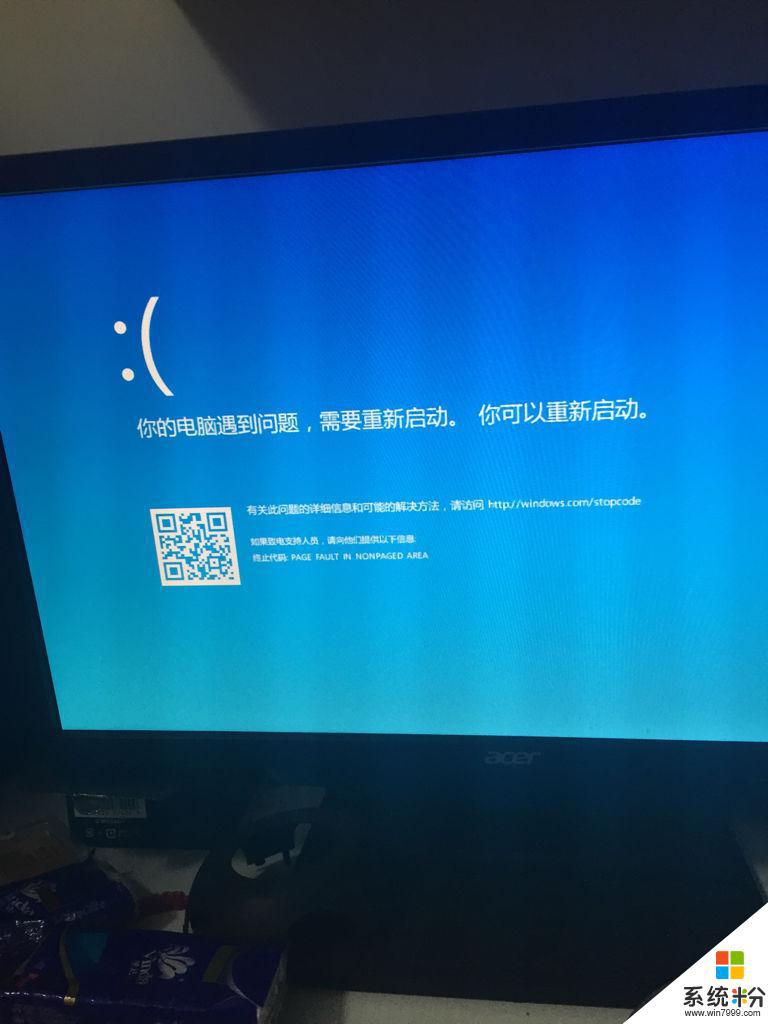
方法一:
1、同時按下CTRL+SHIFT+ESC打開 任務管理器 功能,之後依次點擊-詳細信息-性能後出現下列界麵。
2、如果上圖中已經出現虛擬化的字樣。可以保證虛擬化已經開啟。若顯示已啟用則可以直接使用方法二,若顯示未啟用則需要開啟虛擬化。
3、在電腦關機後有節奏的按F2進入bios,用戶可以對照自己的主板型號選擇不同的按鍵。如果說下圖中沒有用戶的主板型號,可以在重啟的時候將這些常用鍵都試試,這樣一定要注意的是,一定要重啟的時候按才可以進入到bios設置界麵。
4、當電腦進入bios後使用方向鍵控製光標到“Configuration”進入選項後移動光標到“Inter Virtual Technol”按下“ENTER”鍵(回車鍵),選擇“Enable”。
5、“Enable”表示開啟,最後按“F10”保存退出即可。
注:不同的主板不同的電腦品牌bios快捷鍵以及“Inter Virtual Techno”所在位置都可能不一樣,此時需要自行找到“Inter Virtual Technol”並開啟即可。
方法二:
1、實際中有很多電腦包括我遇到的電腦也是虛擬化技術已開啟,但是虛擬機開機仍然藍屏。此時需要打開windows自帶虛擬化平台。
2、同時按下WIN+R鍵打開運行窗口輸入“OptionalFeatures ”打開sindows功能。
3、之後勾選Windows虛擬機監控程序平台以及虛擬機平台,點擊確定後重啟電腦即可。
以上就是win10啟動vm虛擬機藍屏的全部內容,有需要的用戶可以根據小編的步驟進行操作,希望能對大家有所幫助。
win10相關教程